

By Gina Barrow, Dernière mise à jour: July 18, 2017
"J'étais supposé supprimer uniquement les SMS 2 de mon téléphone Huawei Mate 9 de tout le fil de la conversation mais je les ai tous accidentellement supprimés, comme dans toute la conversation. Maintenant, je cherche autant de façons possibles de restaurer les SMS perdus comme je n'ai aucune sauvegarde locale effectuée. S'il vous plaît aider; J'ai vraiment besoin de certains SMS de cette conversation. "~ Aria, utilisateur de Mate 8
La suppression accidentelle de SMS ou de SMS manquants est un problème assez simple à résoudre, en particulier si vous avez effectué des sauvegardes appropriées dans lesquelles vous pouvez simplement restaurer les SMS perdus à tout moment en utilisant simplement votre téléphone et d'autres options de sauvegarde. Dans cette génération de smartphones, il existe déjà des solutions possibles à ces problèmes qui semblaient impossibles auparavant, surtout si vous utilisez Huawei Maté 9 téléphone mobile où il se vante de sa série Mate premium. Juste après Mate 8, ils ont lancé un autre épisode qui est le Huawei Mate 9 avec des fonctionnalités plus cool et un meilleur design. Le Huawei Mate 9 est un véritable rapport qualité-prix avec des caractéristiques exceptionnelles, en particulier l'option de jointure et son appareil photo. Alimenté par Android, il existe d'excellentes options de sauvegarde et de restauration pour vos contacts, messages, calendriers, e-mails, photos, vidéos et la majorité du contenu de votre téléphone. Le vrai problème, cependant, commence lorsque vous ne disposez pas de sauvegardes. Avoir des sauvegardes est essentiel surtout si vous avez des tonnes de fichiers importants stockés dans votre téléphone Huawei Mate 9. Trouver l'outil de récupération le plus efficace peut aussi être un voyage. Cela peut vous mener à tant d'étapes déroutantes sur la façon de les récupérer, mais sans succès. Une bonne chose que vous avez trébuché sur cet article, vous avez peut-être déjà creusé l'Internet à la recherche de la meilleure façon de restaurer les SMS perdus c'est efficace. Nous vous donnerons toutes les manières possibles de récupérer des SMS et de créer des sauvegardes pour de futures références, y compris comment les restaurer également.
 Huawei Compagnon 9
Huawei Compagnon 9
Part1. Comment restaurer les SMS perdus de Huawei Mate 9 - Sûr et efficacePart2. Sauvegarde Huawei Mate9Guide vidéo: Comment récupérer des SMS perdus à partir de Huawei Mate 9
Laissez-nous couper la poursuite. Nous savons tous que la meilleure façon de restaurer les SMS perdus à partir du périphérique Huawei Mate 9 est en utilisant des outils de récupération tiers. Le logiciel de récupération le plus efficace qui a fait ses preuves est Récupération de données FoneDog Android. Récupération de données FoneDog Android peuvent restaurer les SMS perdus, Contacts, Photos, vidéos, et beaucoup plus. Ce logiciel est compatible avec presque tous les appareils et modèles Android tels que Huawei et très facile à utiliser. Il est également compatible avec les ordinateurs Windows et Mac pour répondre à tous les utilisateurs. Si vous cherchez FoneDog Android Data Recovery, voici les étapes à suivre pour l'utiliser:
Si vous avez déjà téléchargé Récupération de données FoneDog Android, installer le programme pour commencer la récupération, sinon, vous pouvez le télécharger en ligne ou en utilisant le lien donné. Après avoir téléchargé le logiciel, lancez-le jusqu'à ce que vous atteigniez le menu principal du programme en suivant les guides à l'écran.

Au lancement du programme, cliquez sur Récupération de données, puis connectez votre Huawei Mate 9 à l'ordinateur à l'aide d'un câble USB. Au cours de cette étape, il vous sera demandé d'activer le débogage USB si c'est la première fois que vous établissez la connexion entre les deux appareils. S'il existe une fenêtre contextuelle demandant le débogage USB, cliquez simplement sur OK pour autoriser. Vous pouvez également activer manuellement le débogage USB sur votre téléphone en procédant comme suit:
Une fois le débogage USB terminé, passez aux étapes suivantes.

La fenêtre suivante vous montrera différents types de fichiers Récupération de données FoneDog Android peut récupérer. Cela inclut les messages ou les SMS, les contacts, les photos, les vidéos, les documents, l'historique des appels et bien plus encore. Sélectionnez Messagerie et cliquez sur Suivant pour continuer.
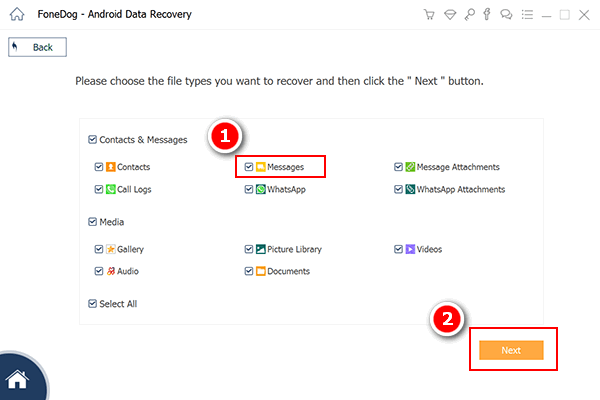
Le processus suivant analysera votre appareil pour vous assurer qu’il est correctement restauré. Il existe deux types de mode de numérisation à l'intérieur Récupération de données FoneDog Android, Mode standard et mode avancé. Choisissez le mode standard pour une récupération rapide mais complète. Le mode avancé est utilisé pour les problèmes de périphériques plus importants nécessitant un type d'analyse avancé. Cliquez sur Commencer pour commencer la récupération. L'analyse du périphérique peut prendre un certain temps en fonction de la charge de données à récupérer. À restaurer les SMS perdus peut prendre seulement environ 2 minutes. Après l'analyse complète de l'appareil, vous verrez la liste complète des SMS récupérés sur le côté droit de la fenêtre du programme. Vous pouvez maintenant passer en revue chaque conversation et vérifier si tous les messages nécessaires sont tous dans. Une fois que vous avez confirmé ce dont vous avez besoin, vous pouvez sélectionner sélectivement restaurer les SMS perdus seulement ou sélectionnez-les tous. C'est l'une des fonctionnalités intéressantes de FoneDog Android Data Recovery, être capable de récupérer de manière sélective des éléments et de pouvoir les prévisualiser en premier.
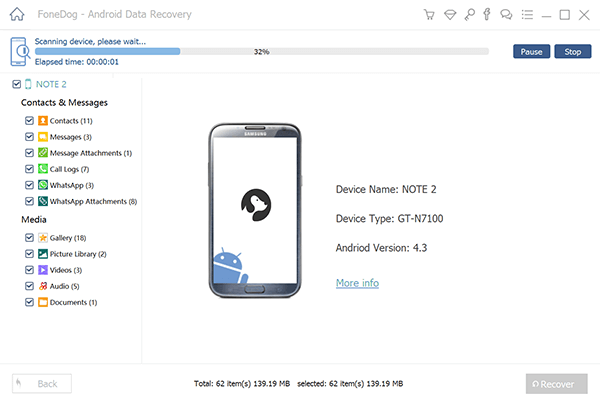
Une fois que vous avez tous les messages nécessaires, cochez leurs cases à côté d'eux et cliquez sur le bouton Récupérer dans la partie inférieure droite de l'écran et cela sera sauvegardé sur votre ordinateur où vous pourrez créer un dossier pour le localiser facilement.
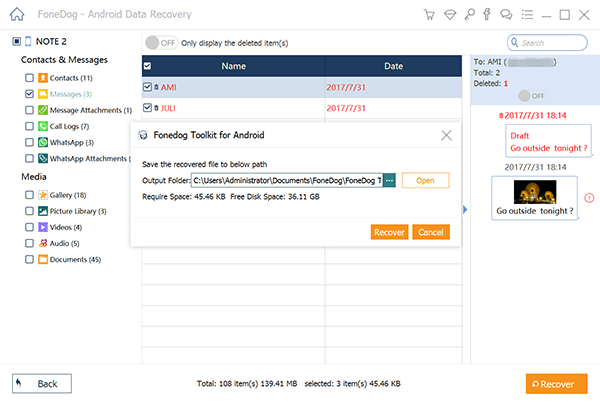
Récupération de données FoneDog Android peuvent restaurer les SMS perdus à tout moment et sur la plupart des appareils Android sur le marché aujourd'hui. Il s'est avéré sûr, efficace et avec des résultats garantis. Maintenant que vous avez récupéré vos SMS perdus, il est préférable de prendre des précautions pour éviter tout problème à l'avenir et d'optimiser les fonctionnalités et le potentiel de votre Huawei Mate 9 en utilisant les options de sauvegarde données. Pour sauvegarder votre téléphone, suivez les guides suivants.
Mieux vaut prévenir que guérir ce qu’ils disent souvent à chaque fois qu’un cas comme un SMS perdu se produit. Donc, afin d'éviter tous les tracas futurs, il est fortement recommandé d'utiliser les options de sauvegarde sur votre téléphone Android.
Utilisation de l'application de sauvegarde
Huawei Mate 9 a sa propre application de sauvegarde qui est souvent négligée. Vous pouvez utiliser cet outil pour sauvegarder des fichiers importants sur votre appareil en procédant comme suit:
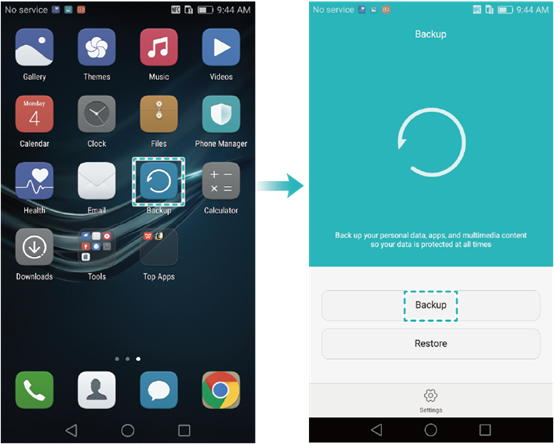
Utiliser Huawei HiSuite
Huawei a fait de son mieux pour fournir d'excellentes performances et des téléphones fonctionnels, de sorte que l'une de ses solutions de sauvegarde les mieux proposées est d'utiliser HiSuite, un gestionnaire de périphériques intelligents Android où vous pouvez créer et stocker tous vos fichiers en un seul endroit à l'aide de votre ordinateur.
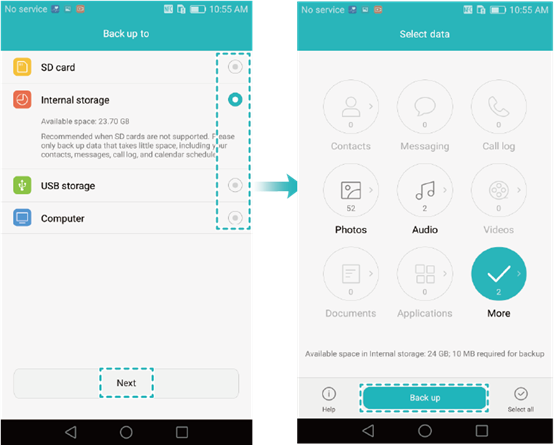
Step1. Exécutez HiSuite sur votre ordinateur.
Par défaut, l'option HDB est activée sur votre appareil Huawei Mate 9. Il détectera donc automatiquement la connexion entre le téléphone et l'ordinateur chaque fois que vous utilisez un câble USB. Il n'est pas nécessaire d'activer le débogage USB à un moment donné lorsque HDB est activé. Si HDB n'est pas encore activé, vous pouvez l'activer en procédant comme suit:
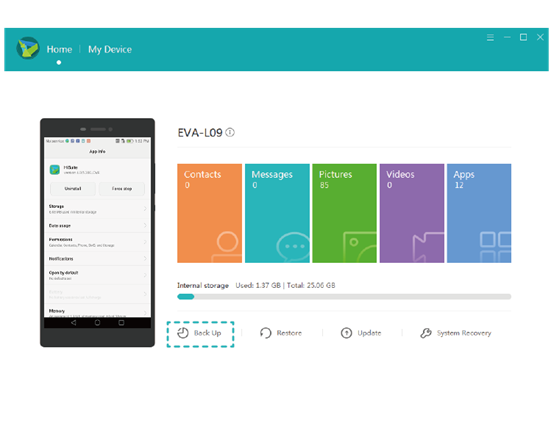
Step2. Sauvegarde
Une fois que vous avez fait cela, retournez à l'écran principal du HiSuite sur votre ordinateur et cliquez sur Sauvegarder.
Step3. Choisissez les applications à sauvegarder
Sur l'écran suivant, vous pouvez voir toutes les applications que vous pouvez choisir de sauvegarder, telles que les contacts, les messages, les alarmes, les calendriers, etc.
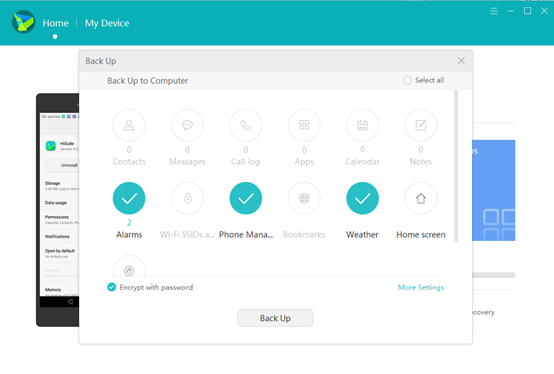
Step4. Définir ou ignorer le cryptage de mot de passe
Lorsque vous avez fini de sélectionner toutes les applications que vous souhaitez sauvegarder, vous pouvez également définir un mot de passe pour protéger vos fichiers de sauvegarde. Sinon, vous pouvez ignorer cette étape.
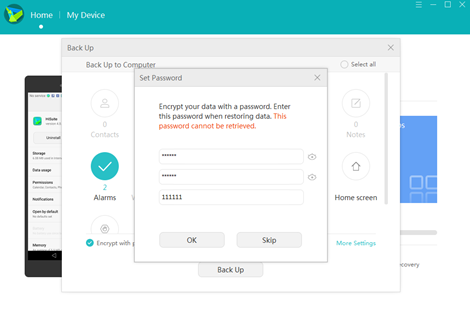
Step5. Terminé
Vous verrez une notification sur l'écran de l'ordinateur lorsque la sauvegarde est réussie et terminée.
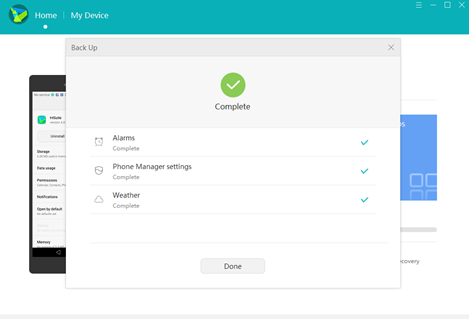
Donc là vous l'avez, Huawei Mate 9 est en fait un grand smartphone avec sa propre application de sauvegarde pour vous assurer que tous vos fichiers et vos données sont protégés. Tout ce dont vous avez besoin est d'activer ces fonctionnalités et vous allez découvrir cet appareil incroyable. Cependant, si vous avez déjà subi des pertes de SMS ou d’autres fichiers, il n’ya pas lieu de vous inquiéter et vous pouvez utiliser Récupération de données FoneDog Android à tout moment. Rappelez-vous que vous devez utiliser votre smartphone à bon escient et que vous devez débloquer son potentiel pour que vous puissiez vraiment vivre une expérience téléphonique exceptionnelle. Il existe différentes manières de récupérer des fichiers perdus et supprimés si vous les rencontrez. Il suffit simplement de se diriger vers Récupération de données FoneDog Android et vous êtes en sécurité.
Laisser un commentaire
Commentaire
Android Data Recovery
Récupérez les fichiers supprimés du téléphone ou des tablettes Android.
Essai Gratuit Essai GratuitArticles Populaires
/
INTÉRESSANTTERNE
/
SIMPLEDIFFICILE
Je vous remercie! Voici vos choix:
Excellent
Évaluation: 4.6 / 5 (basé sur 64 notes)